ホームページ >システムチュートリアル >Windowsシリーズ >私のコンピューターを見つける場所 - Win10
私のコンピューターを見つける場所 - Win10
- 王林転載
- 2023-12-31 15:38:291313ブラウズ
win10 システムは非常に優れた多機能システムです。ユーザーは win10 システムであらゆる種類のユーザー エクスペリエンスを得ることができます。強力なパフォーマンスにより、win10 システムは通常のアプリケーションではユーザーに影響を与えません。私たちはコンピューターを使用しますが、最近、多くの win10 ユーザーがコンピューターのアイコンが消えたと報告していますか?今日は、Win10 デスクトップにコンピューターが表示されない問題の解決策をエディターが紹介します。

Win10 マイ コンピュータ 設定チュートリアルの場所:
操作手順:
1. まず、win10 デスクトップに入り、マウス デスクトップ上の空きスペースを右クリックし、「個人設定オプション」を選択して開き、次のステップに進みます。
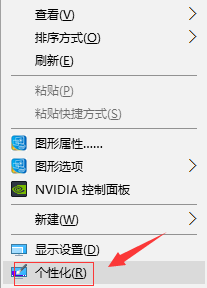
2. 開いたパーソナライゼーション インターフェイスの左側にあるテーマ オプションをクリックして、次のステップに進みます。
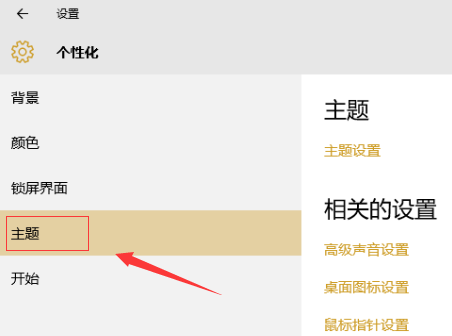
3. 次に、インターフェイスの右側にあるデスクトップ アイコン設定オプションをクリックして、次のステップに進みます。
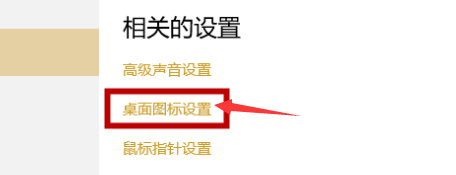
4. ポップアップ デスクトップ アイコン設定インターフェイスでコンピューター オプションを確認し、[適用] および [OK] ボタンをクリックします。
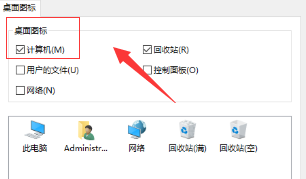
5. デスクトップに戻ると、このコンピュータ アイコンが表示されます。これが私のコンピュータ アイコンです。
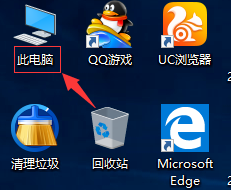
win10 のコンピューターに関する関連情報はどこで見つかりますか:
>>>コンピューター画面の明るさを調整する方法
>>>コンピュータ画面の彩度を調整する方法
>>>コンピュータ画面の最適な解像度を調整する方法
以上が私のコンピューターを見つける場所 - Win10の詳細内容です。詳細については、PHP 中国語 Web サイトの他の関連記事を参照してください。

